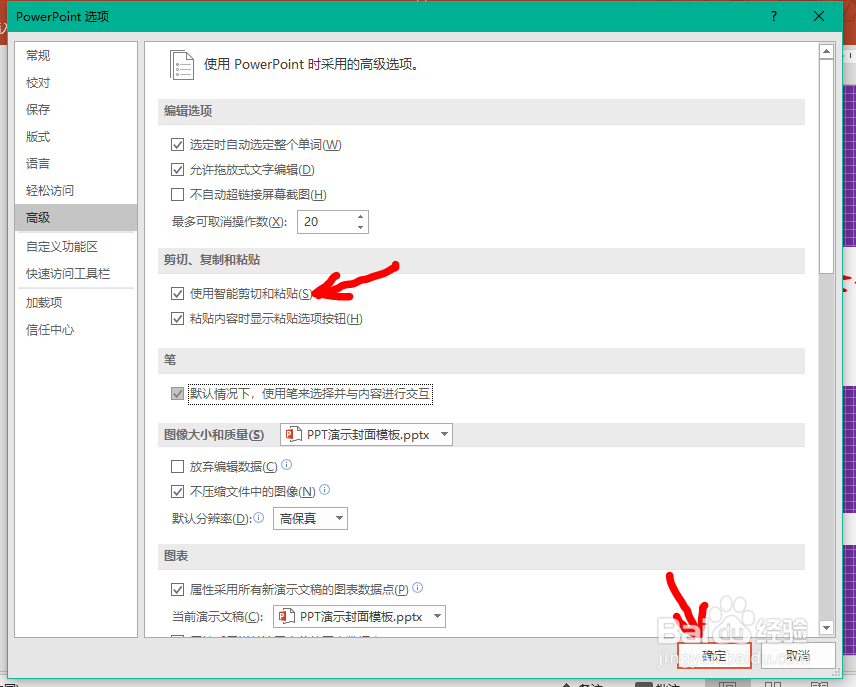1、第一步:新建或打开PPT文档如图所示,双击PPT图标,打开PPT空白文档。
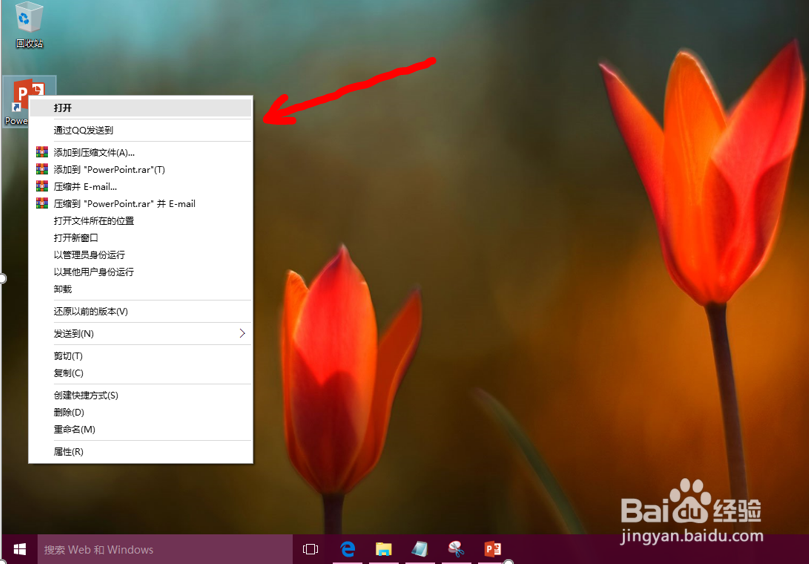
2、第二步:打开【文件】选项如图所示,点击PPT左上角的【文件】按钮,打开文件选项。
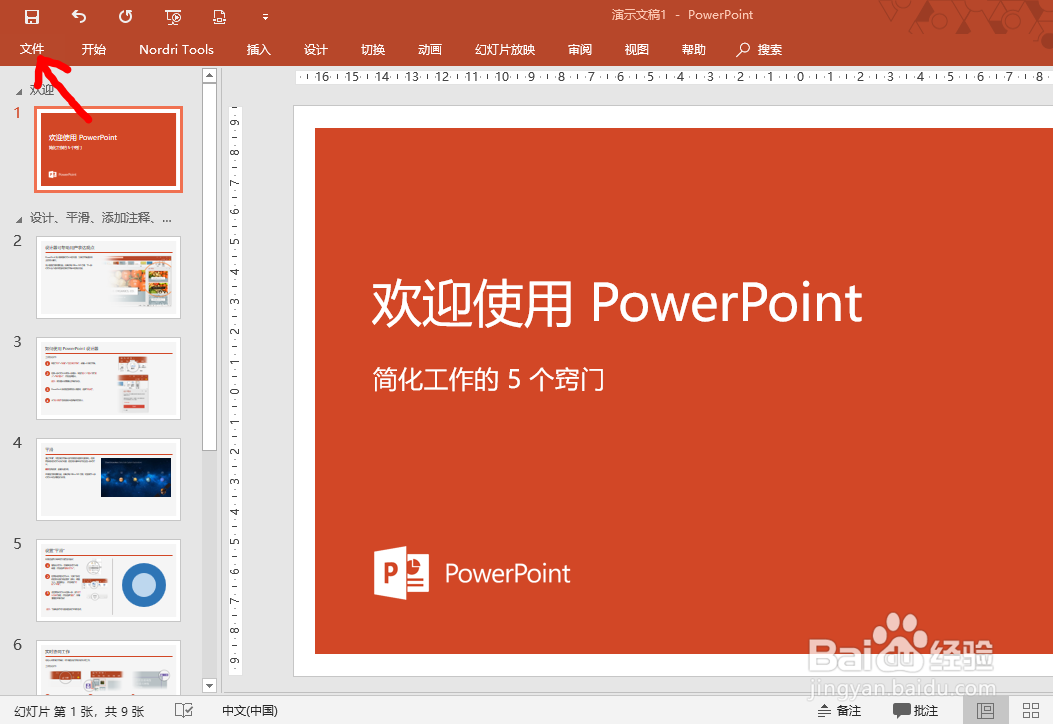
3、第三步:打开【选项】如图所示,在左下角点击【选项】选项卡。
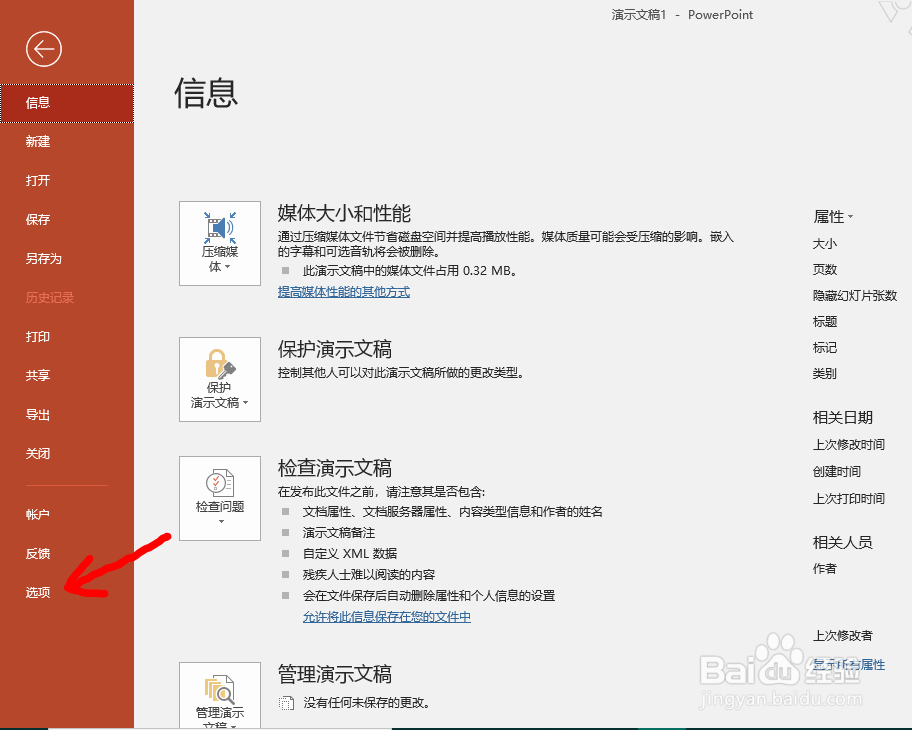
4、第四步:打开【高级】选项卡如图所示,在左上角点击【高级】选项卡。
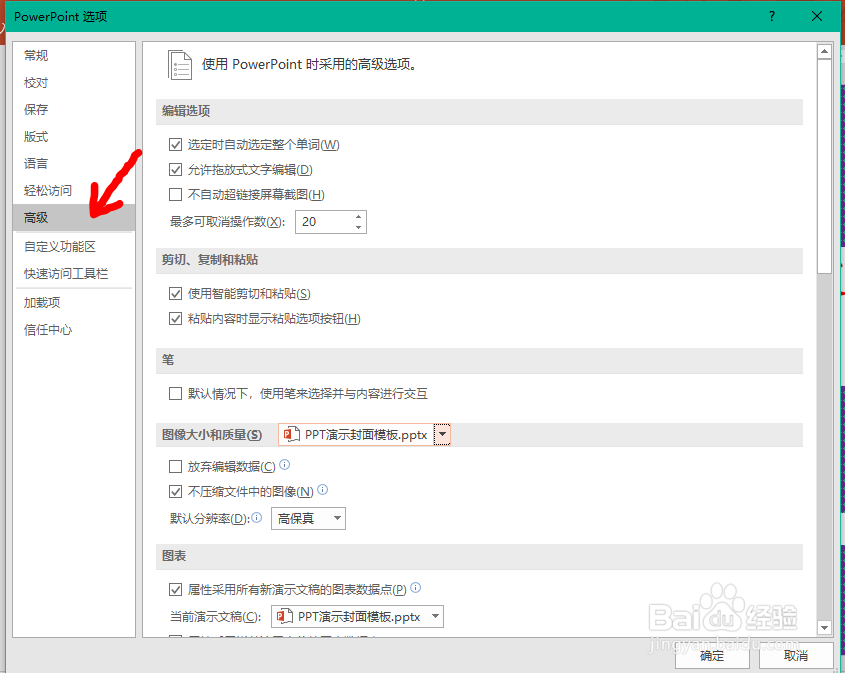
5、第五步:开启使用智能剪切和粘贴功能1.如图所示,勾选【使用智能剪切和粘贴】;2.用户在复制、剪切和粘贴的时候就能实现啦,最后用户在右下角的【确定】保存即可。
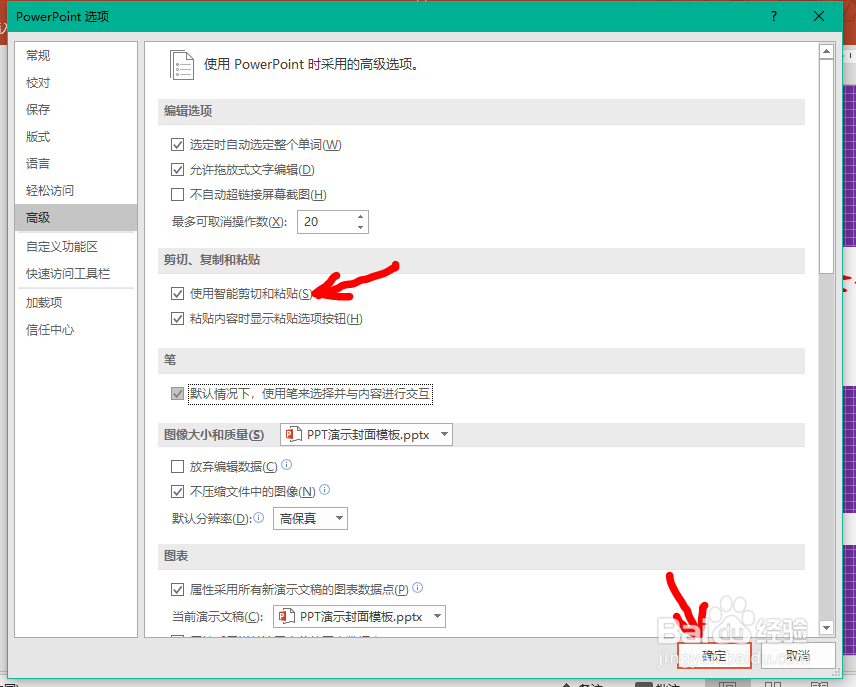
1、第一步:新建或打开PPT文档如图所示,双击PPT图标,打开PPT空白文档。
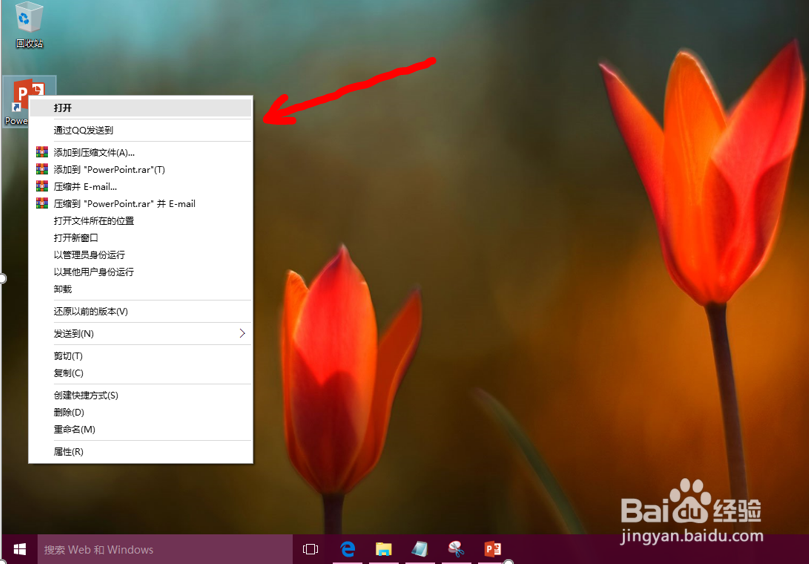
2、第二步:打开【文件】选项如图所示,点击PPT左上角的【文件】按钮,打开文件选项。
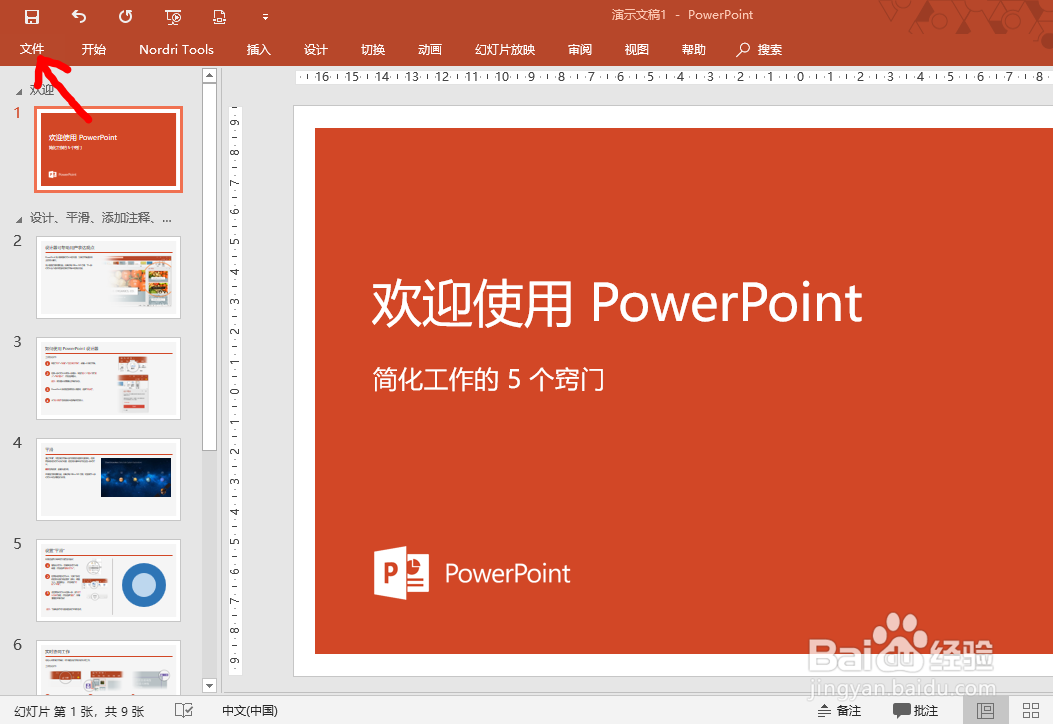
3、第三步:打开【选项】如图所示,在左下角点击【选项】选项卡。
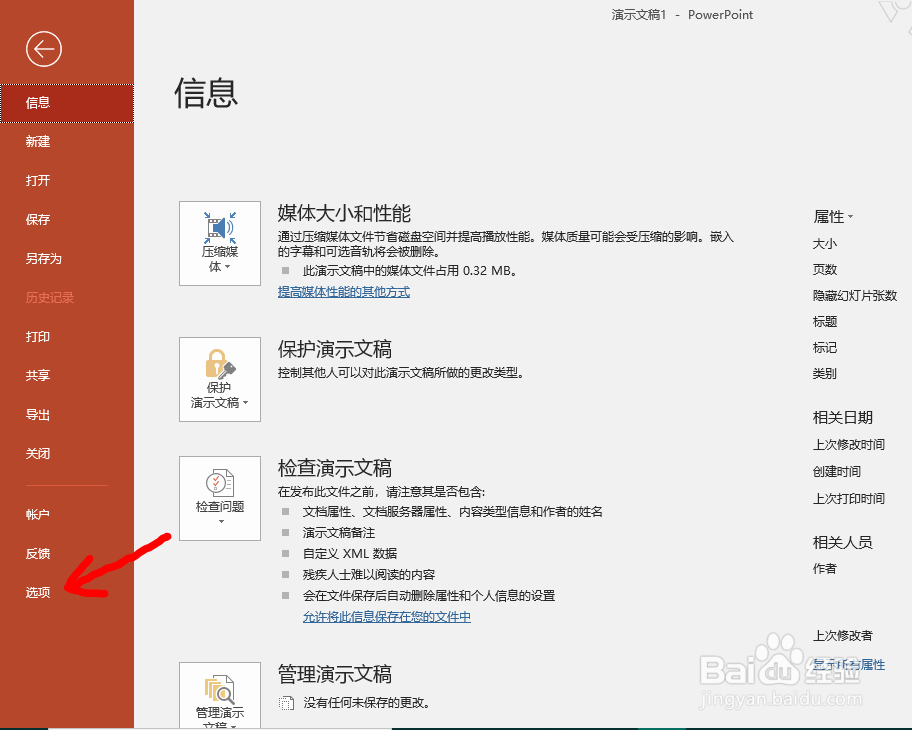
4、第四步:打开【高级】选项卡如图所示,在左上角点击【高级】选项卡。
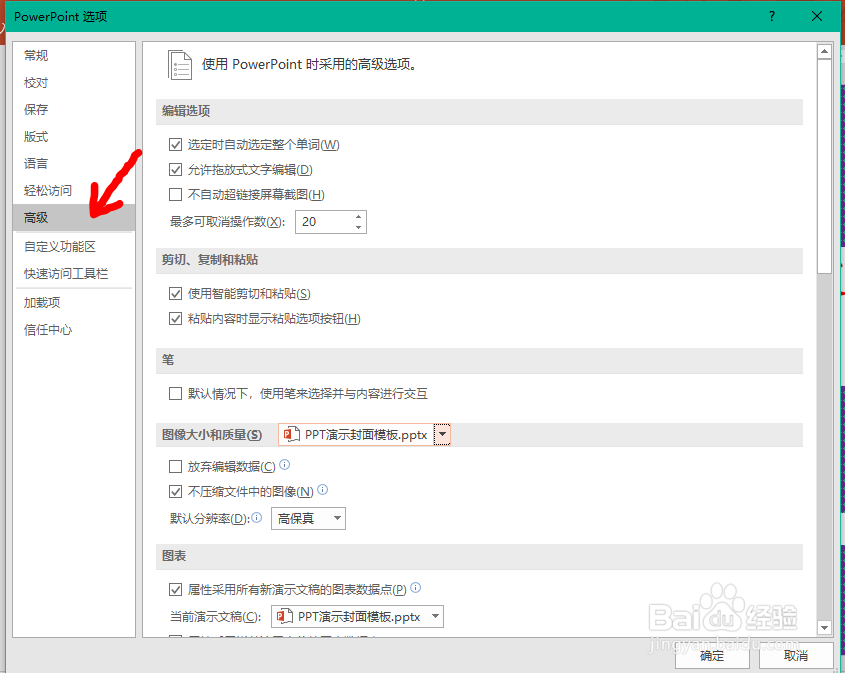
5、第五步:开启使用智能剪切和粘贴功能1.如图所示,勾选【使用智能剪切和粘贴】;2.用户在复制、剪切和粘贴的时候就能实现啦,最后用户在右下角的【确定】保存即可。